
Comment réduire la taille d’un fichier PDF en 6 méthodes [Windows & Mac & Mobile]

Vous vous demandez comment réduire la taille d’un fichier PDF ? Pour réduire la taille d’un fichier PDF, vous pouvez utiliser les outils ou les paramètres d’optimisation PDF d’un logiciel d’édition PDF pour compresser les images, créer des sous-ensembles de polices, supprimer les éléments inutiles et réduire la résolution des images tout en conservant une qualité acceptable. De plus, vous pouvez envisager d'utiliser des outils de compression PDF en ligne qui peuvent réduire automatiquement la taille du fichier sans compromettre la lisibilité du document. Cet article présente plusieurs outils hors ligne et en ligne pour vous permettre de postuler.
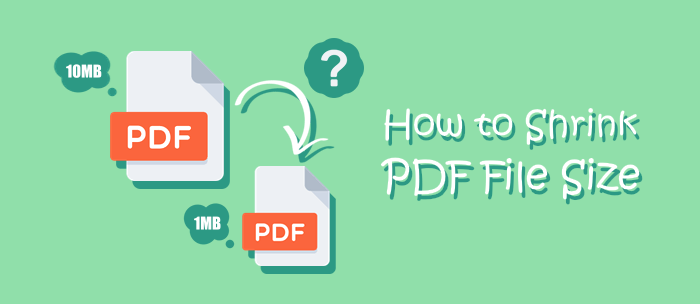
Avant de chercher comment réduire la taille d’un fichier PDF, vous devez savoir ce qui fait que les fichiers PDF deviennent si volumineux. La taille d’un fichier PDF peut augmenter rapidement en raison de plusieurs facteurs. Voici quelques raisons courantes de l’augmentation de la taille des fichiers PDF :
Pour ce faire, vous devrez utiliser un outil spécialisé qui fournit une analyse détaillée du fichier PDF. Adobe Acrobat Pro, par exemple, offre une telle fonctionnalité. Voici comment vous pouvez le faire :
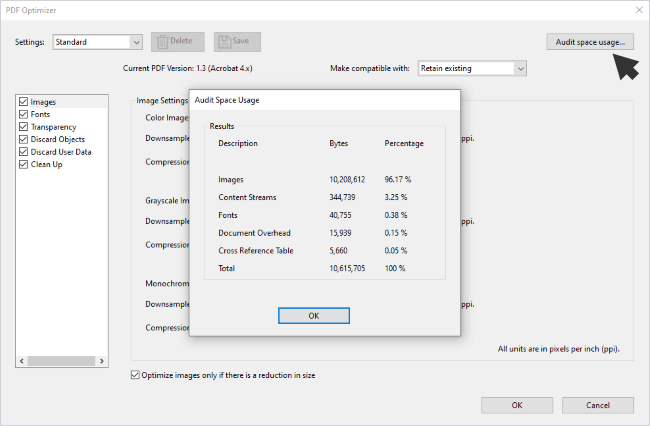
Dans cette partie, vous apprendrez à réduire la taille des fichiers PDF sur différents appareils, y compris Windows, Mac et même un téléphone portable. Lisez la suite.
PDF Compressor for Windows est un logiciel de compression PDF compact et bien conçu qui permet aux utilisateurs de contrôler les détails de la compression (tels que DPI) pour une compression ultérieure tout en préservant la qualité de vos PDF. Il excelle dans la réduction de la taille des fichiers PDF volumineux (≥30 Mo) à une plage plus petite (généralement entre 1 ~ 3 Mo), ce qui conduit à un taux de compression de 10%.
01Téléchargez, installez et ouvrez l’application PDF Compressor . Ensuite, glissez et déposez directement vos PDF dans la fenêtre de l’application (ou cliquez simplement sur l’option « Ajouter"/"Ajouter un dossier » pour obtenir vos fichiers dans l’application).

02Définissez les détails de la compression et appuyez sur l’option « Démarrer » pour démarrer la compression. Une fois la compression terminée, l’outil ouvrira automatiquement le dossier de sortie.

Vous aurez peut-être aussi besoin de :
Optimisation des e-mails : comment compresser efficacement un PDF pour les e-mails
Comment agrandir un PDF pour l’impression : 6 méthodes pour de meilleurs résultats
Preview est une application intégrée sur les ordinateurs Mac offrant un large éventail de fonctionnalités au-delà de la visualisation de fichiers de base, ce qui en fait un outil précieux pour diverses tâches, y compris la réduction de la taille du fichier d’un PDF.
Pour réduire la taille d’un fichier PDF à l’aide de l’option Aperçu sur un Mac, procédez comme suit :
Étape 1. Localisez le fichier PDF dont vous souhaitez réduire la taille et ouvrez-le avec Aperçu.

Étape 2. Cliquez sur « Fichier » dans la barre de menu supérieure et sélectionnez « Exporter » dans le menu déroulant.
Étape 3. Choisissez un emplacement pour enregistrer le PDF compressé. À côté du menu déroulant « Format », choisissez « PDF ». Sous l’option « Filtre à quartz », sélectionnez « Réduire la taille du fichier ».

Étape 4. Cliquez sur le bouton « Enregistrer » pour enregistrer le PDF compressé avec une taille de fichier plus petite.
Note: L’aperçu optimisera le fichier PDF avec le filtre « Réduire la taille du fichier », ce qui entraîne souvent une réduction significative de la taille du fichier. La qualité des images peut être légèrement affectée, alors examinez le PDF compressé pour vous assurer qu’il répond à vos normes de qualité.
La réduction de la taille des fichiers PDF à l’aide d’Adobe Acrobat est un processus précieux pour optimiser le stockage et le partage de documents. Adobe Acrobat, un outil de gestion de PDF largement utilisé, fournit une méthode simple et efficace pour réduire la taille des fichiers PDF.
Pour réduire la taille d’un fichier PDF à l’aide d’Adobe Acrobat, procédez comme suit :
Étape 1. Lancez Adobe Acrobat Pro et ouvrez le fichier PDF dont vous souhaitez réduire la taille.

Étape 2. Cliquez sur « Fichier » > « Enregistrer en tant qu’autre » > « PDF optimisé ».

Étape 3. Dans la boîte de dialogue « Optimiser le PDF », vous trouverez différentes options pour personnaliser les paramètres de compression. Choisissez un préréglage ou personnalisez les paramètres manuellement en fonction de vos besoins. Vous pouvez régler la qualité de l’image, la résolution et les options d’incorporation de polices.

Étape 4. Après avoir configuré les paramètres, cliquez sur « OK » pour lancer le processus d’optimisation. Adobe Acrobat compressera le PDF en fonction des paramètres que vous avez choisis.
Étape 5. Choisissez un emplacement pour enregistrer le PDF optimisé et cliquez sur « Enregistrer » pour enregistrer le fichier PDF compressé. Examinez ensuite le PDF compressé pour vous assurer qu’il répond à vos normes de qualité.

Pour réduire la taille d’un fichier PDF à l’aide d’Adobe Acrobat sur votre téléphone, procédez comme suit :
Étape 1. Téléchargez Adobe Acrobat Reader depuis le Google Play Store sur votre téléphone et ouvrez le PDF pour réduire la taille du fichier dans l’application.
Étape 2. Appuyez sur l’icône à 3 points sur le côté droit du menu et choisissez l’option « Compresser le PDF ».

Étape 3. Choisissez le niveau de compression que vous préférez et appuyez sur le bouton « Compresser ».

Vous pouvez également utiliser un compresseur en ligne pour réduire la taille du fichier PDF. Nous vous présentons 3 outils dans cette partie. Continuez à lire.
Le site Web tools.pdf24.org fournit une gamme d’utilitaires PDF en ligne et n’a pas de limite de taille/quantité de fichier. Son interface conviviale et intuitive permet de réduire sans effort la taille des fichiers PDF. Vous trouverez ci-dessous les étapes à suivre pour y parvenir :
Étape 1. Rendez-vous sur tools.pdf24.org et localisez l’outil de compression PDF. Glissez et déposez directement vos fichiers dans la fenêtre ou cliquez sur le bouton « Choisir des fichiers » pour télécharger vos PDF.

Étape 2. Personnalisez vos préférences de compression et cliquez sur le bouton « Compresser ». Ensuite, cliquez sur l’option « Télécharger » pour télécharger le PDF compressé.

www.ilovepdf.com est l’un des compresseurs PDF en ligne les plus populaires. Cette plate-forme sert de hub complet pour diverses fonctions PDF en ligne, vous permettant d’organiser, d’améliorer et de transformer vos documents PDF. Vous pouvez compresser des PDF en masse gratuitement sur ce site.
Pour réduire la taille des fichiers PDF sur www.ilovepdf.com, procédez comme suit :
Étape 1. Rendez-vous sur www.ilovepdf.com et localisez l’outil de compression PDF. Cliquez sur le bouton « Sélectionner les fichiers PDF » pour télécharger vos fichiers PDF.

Étape 2. Choisissez le niveau de compression et cliquez sur l’option « Compresser le PDF ».

Étape 3. Lorsque les fichiers sont compressés, le site commence automatiquement à télécharger les fichiers compressés sur votre ordinateur.
À lire aussi :
[Résolu] Comment fusionner des fichiers PDF dans Google Drive et utiliser des alternatives
PDF SizeDucer iLovePDF - Vous permettre de contrôler la taille de vos fichiers
pdfcompressor.com est un site web qui vous permet de compresser des PDF en masse (≤ 20 fichiers). Vous pouvez également utiliser facilement le site Web pour convertir ou modifier vos fichiers PDF.
Voici comment réduire la taille du fichier avec ce site Web :
Étape 1. Rendez-vous sur pdfcompressor.com et cliquez sur l’option « TÉLÉCHARGER DES FICHIERS » pour télécharger vos fichiers. La compression va bientôt démarrer automatiquement.

Étape 2. Lorsque la compression est terminée, cliquez sur l’option « TÉLÉCHARGER TOUT » pour lancer le processus de téléchargement.

La réduction de la taille d’un fichier PDF est un processus simple qui offre diverses méthodes et outils pour répondre à vos besoins spécifiques. Que vous préfériez travailler hors ligne à l'aide d'outils d'optimisation PDF ou profiter de services de compression en ligne, de nombreuses options sont disponibles pour vous aider à réduire la taille de votre fichier PDF tout en conservant la lisibilité et la qualité du document. Grâce aux informations fournies dans cet article, vous disposez désormais des connaissances et des ressources nécessaires pour gérer et optimiser efficacement vos fichiers PDF, en les rendant plus faciles à gérer et à partager ou à stocker.
Articles connexes :
Adobe Compress PDF - La clé pour des PDF compacts et de haute qualité
Réduction de la taille d’un PDF sans effort : examen du logiciel gratuit PDF Compressor
Taille de fichier Slim-Down : comment compresser facilement des PDF comme un pro
Déverrouiller les secrets : comment réduire la taille d’un PDF avec 8 stratégies
Du texte à l’interaction : comment créer un PDF remplissable dans Word
[PDF facile] Comment convertir un PDF en image avec les 7 meilleures méthodes

 Solutions de bureau
Solutions de bureau
 Comment réduire la taille d’un fichier PDF en 6 méthodes [Windows & Mac & Mobile]
Comment réduire la taille d’un fichier PDF en 6 méthodes [Windows & Mac & Mobile]